
8 cách giải phóng dung lượng trên điện thoại Samsung hiệu quả
Sau một thời gian sử dụng, điện thoại Samsung có thể đối mặt với vấn đề dung lượng đầy, dẫn đến tình trạng điện thoại bị giật lag. Nếu bạn gặp phải tình huống này, hãy thử áp dụng một trong 8 phương pháp giải phóng dung lượng Samsung đơn giản và hiệu quả được chia sẻ qua bài viết này nhé. 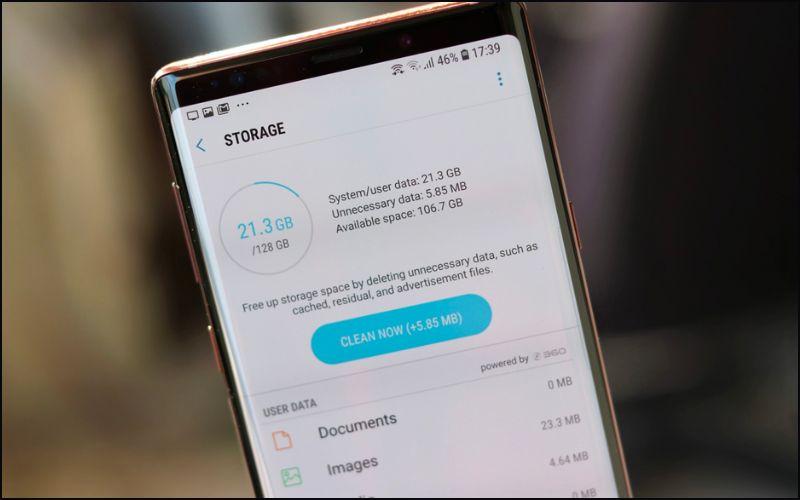
Sau một thời gian sử dụng, điện thoại Samsung có thể đối mặt với vấn đề dung lượng đầy
Tại sao cần giải phóng dung lượng Samsung?
Nhiều người dùng Samsung thường tỏ ra tò mò về lý do tại sao cần phải giải phong dung lượng trên điện thoại Samsung. Việc cài đặt quá nhiều ứng dụng hoặc thiếu quản lý hiệu quả có thể làm cho bộ nhớ của máy trở nên đầy. Việc giải phóng bộ nhớ mang lại những lợi ích sau cho điện thoại và hệ điều hành:
- Tạo ra nhiều không gian lưu trữ dữ liệu trên điện thoại.
- Cải thiện tốc độ thiết bị và tiết kiệm pin khi thực hiện việc dọn dẹp bộ nhớ lưu trữ.
Nguyên nhân khiến Samsung đầy dung lượng
Dưới đây là một số nguyên nhân khiến Samsung đầy dung lượng:
- Tốc độ và hiệu suất máy giảm khi không quản lý dung lượng hợp lý.
- Cài đặt quá nhiều ứng dụng lớn có thể làm đầy bộ nhớ máy.
- Giữ lại các ứng dụng không cần thiết cũng chiếm dung lượng.
- Các file rác tự động xuất hiện làm tăng dung lượng sử dụng.
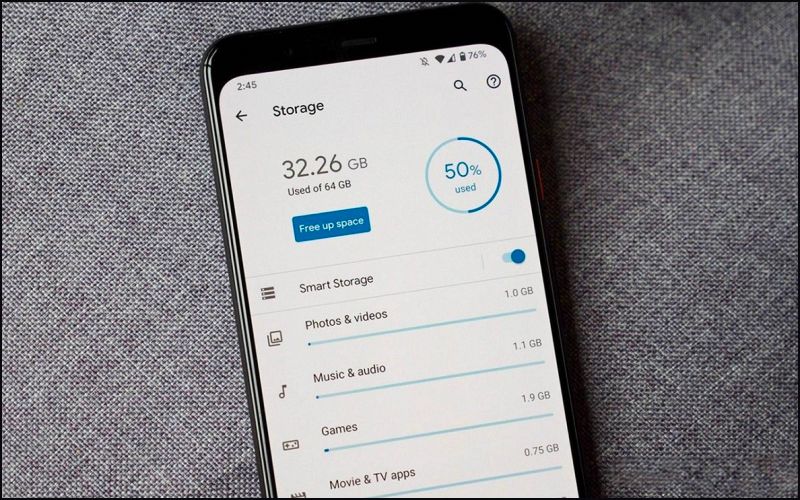
Cài đặt quá nhiều ứng dụng lớn có thể làm đầy bộ nhớ máy
8 cách giải phóng dung lượng trên điện thoại Samsung đơn giản
Xóa dữ liệu bộ nhớ đệm
Đối mặt với tình trạng chậm trễ do file rác, hãy giải phóng bộ nhớ bằng cách xóa dữ liệu trong bộ nhớ đệm. Bạn có thể thực hiện bằng cách vào Cài đặt > Bộ nhớ > Dữ liệu lưu trong bộ nhớ đệm > Xoá.
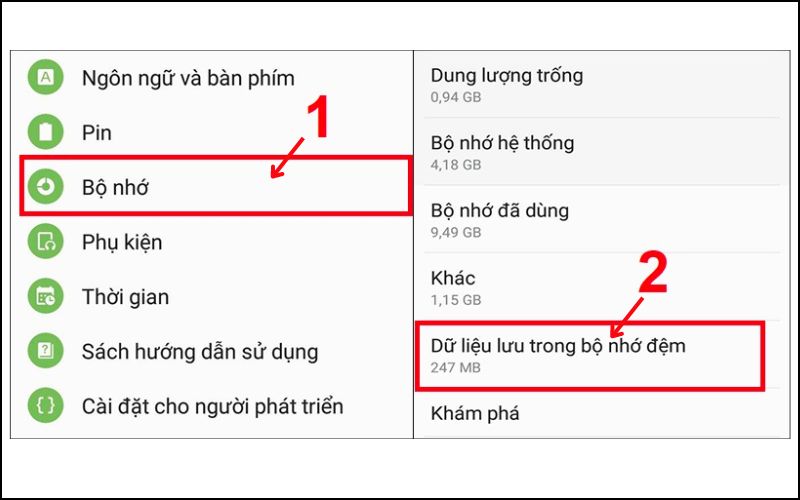
Dữ liệu lưu trong bộ nhớ đệm
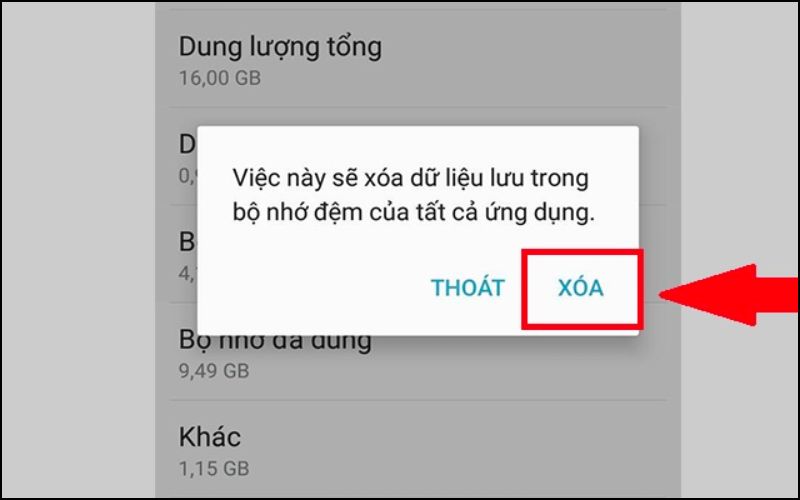
Lựa chọn xoá
Dọn bằng tính năng bảo trì thiết bị
Bước 1: Truy cập Cài đặt > Bảo trì thiết bị > Lưu trữ. 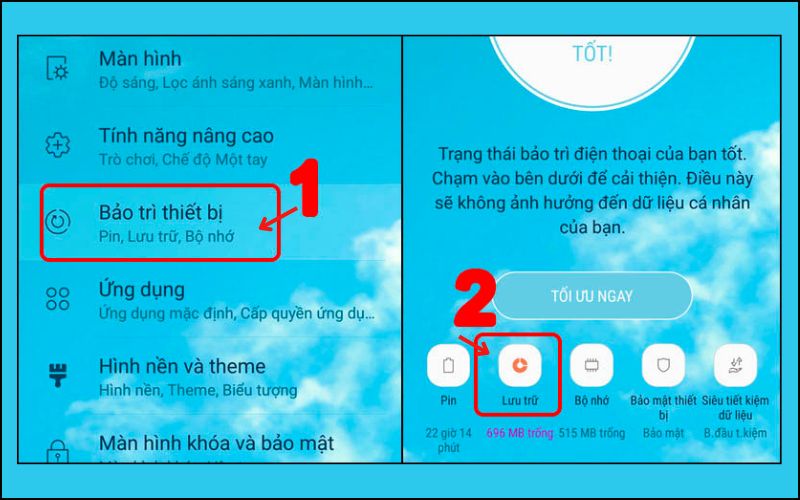
Truy cập Cài đặt > Bảo trì thiết bị > Lưu trữ
Bước 2: Chọn tệp cần xóa và nhấn Xóa. Xóa các tệp nặng, không sử dụng (khoảng 6 tháng) mà không ảnh hưởng đến máy. 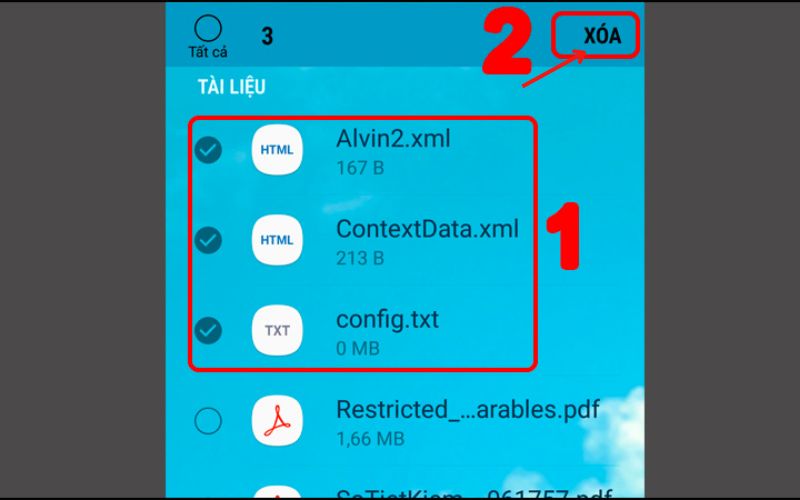
Chọn tệp cần xóa và nhấn Xóa
Xóa ảnh, video trong thùng rác
Bạn chỉ cần vào Thư viện > Thùng rác > Giữ hình ảnh cần xóa. 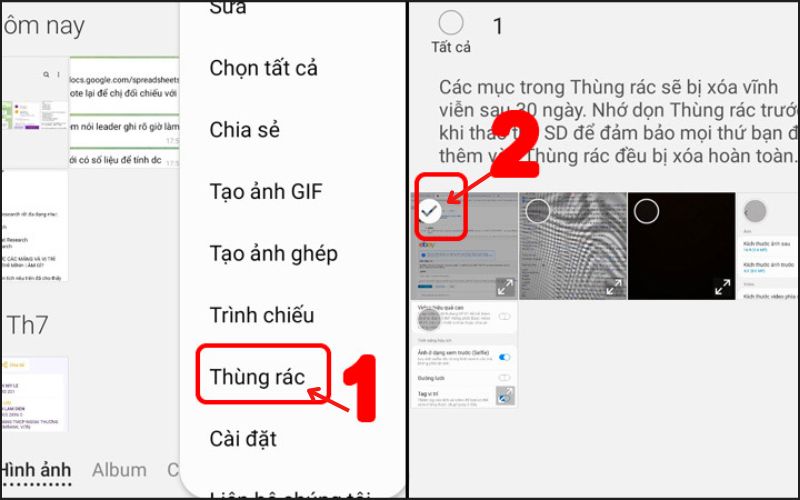
Giữ hình ảnh cần xóa
Chọn Xóa và xác nhận. Đối với các máy không hỗ trợ tính năng này, bạn có thể thực hiện thủ công qua ứng dụng Google Photos > Thùng rác > Chọn ảnh muốn xóa và xác nhận Xóa tất cả. 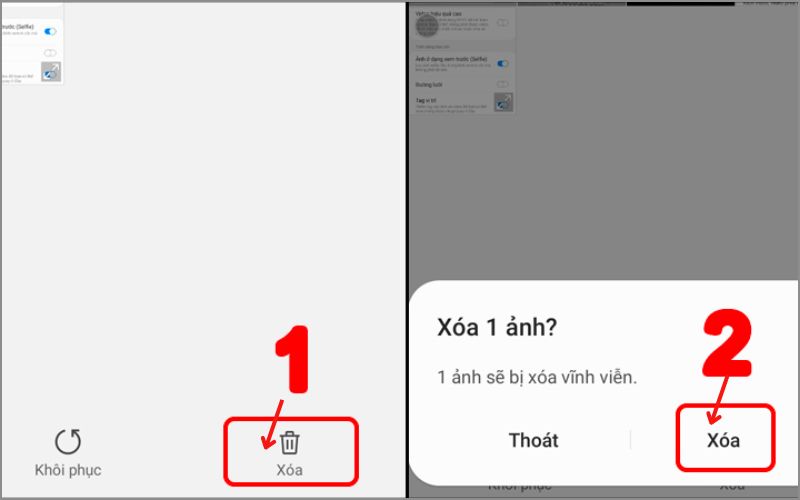
Chọn Xóa và xác nhận
Gỡ bớt ứng dụng không cần thiết trong điện thoại Samsung
Việc tải quá nhiều ứng dụng làm đầy bộ nhớ Samsung. Bạn truy cập "Cài đặt" > "Ứng dụng". 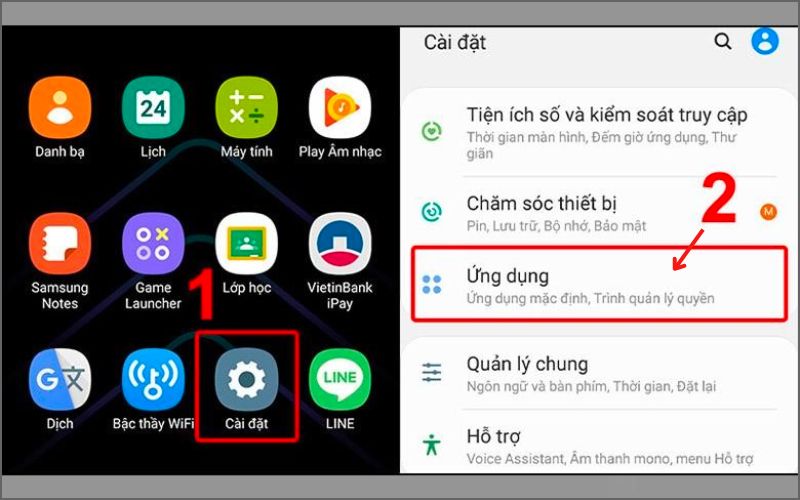
"Cài đặt" > "Ứng dụng"
Chọn ứng dụng không cần thiết, nhấn "Buộc dừng" để xóa. 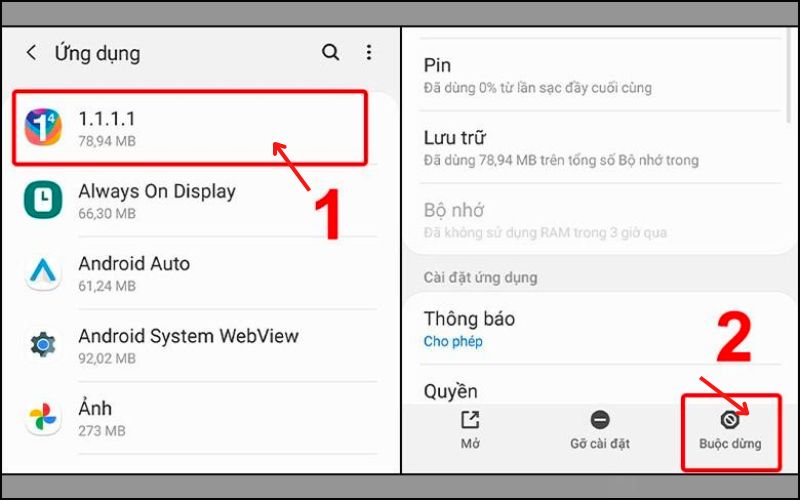
Nhấn "Buộc dừng" để xóa
Xóa dữ liệu ứng dụng để giải phóng bộ nhớ điện thoại Samsung
Với các thao tác đơn giản truy cập "Cài đặt" > "Ứng dụng và thông báo". Chọn ứng dụng > "Dung lượng". 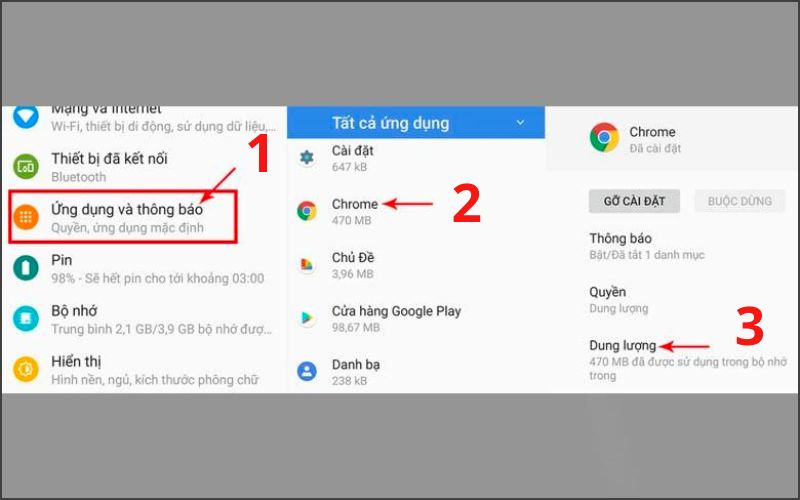
Chọn ứng dụng > "Dung lượng"
Tiếp theo bạn chọn"Xóa bộ nhớ" > "Xóa tất cả dữ liệu" là bạn đã có thể xóa bớt dữ liệu ứng dụng để giải phóng bộ nhớ cho điện thoại. 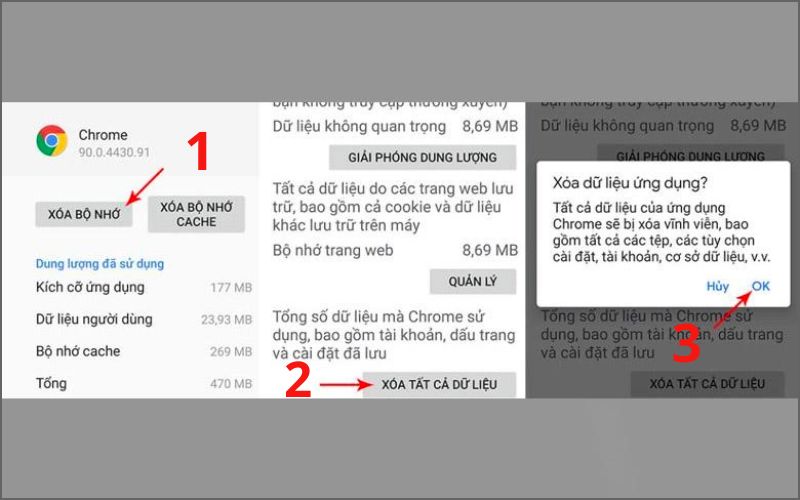
"Xóa tất cả dữ liệu"
Cách xóa bộ nhớ trong điện thoại Samsung bằng việc gỡ cài đặt cập nhật
Vào "Cài đặt" > "Ứng dụng" chọn ứng dụng. 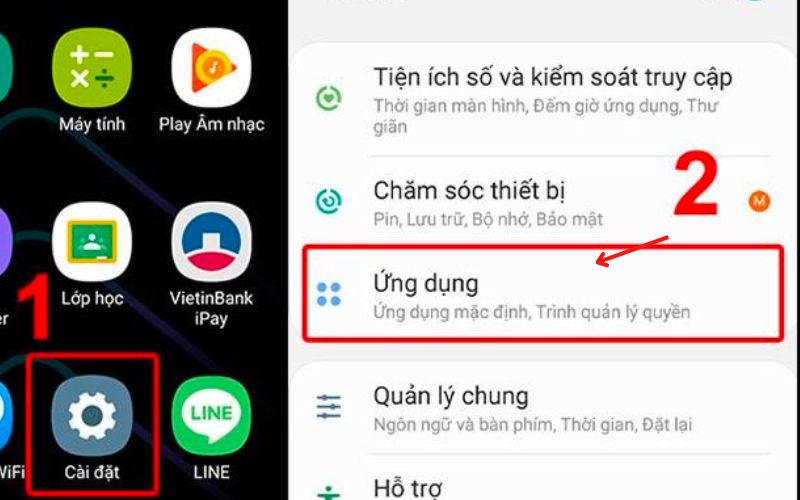
Chọn ứng dụng
Chọn "Chi tiết ứng dụng trong CH Play" 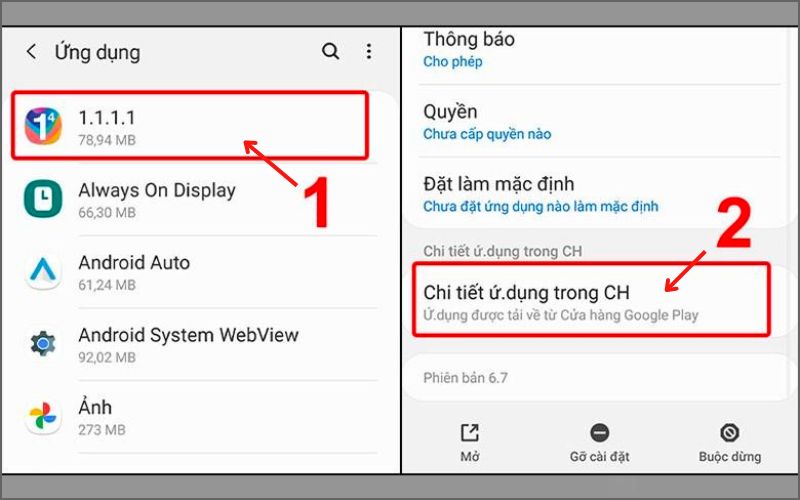
Chi tiết ứng dụng trong CH Play
Rồi bạn ấn tắt "Bật tự động cập nhật". 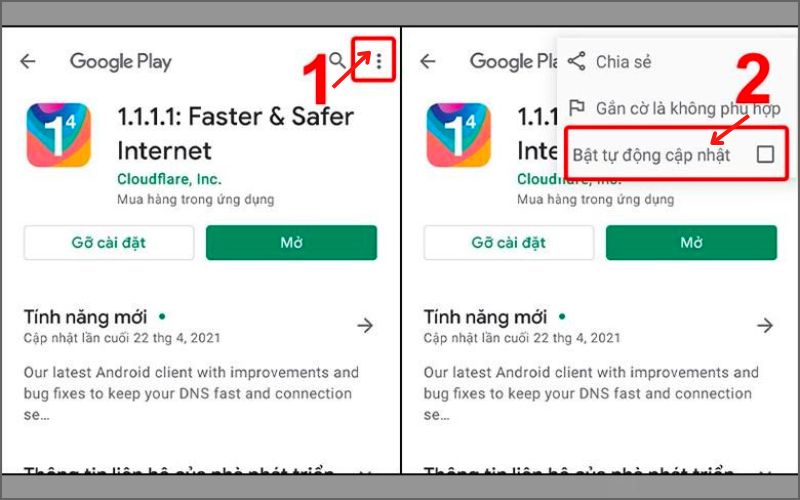
Bật tự động cập nhật
Sử dụng lưu trữ đám mây là dọn dẹp bộ nhớ trong điện thoại Samsung
Truy cập "Samsung Cloud" 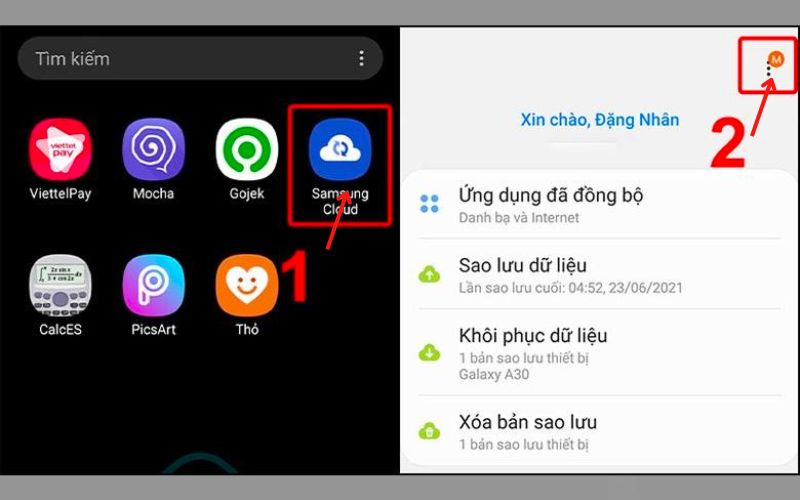
Chọn Samsung Cloud
Chọn "Mở OneDrive" để đồng bộ Gallery với Drive. 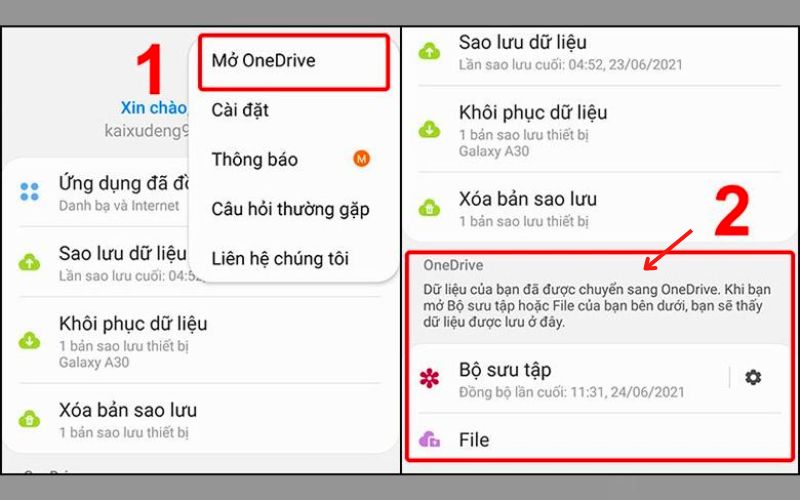
Mở OneDrive để đồng bộ Gallery với Drive
Xóa bộ nhớ Cache để giải phóng bộ nhớ điện thoại Samsung
Truy cập "Cài đặt" > "Ứng dụng" chọn ứng dụng > "Lưu trữ" > "Xóa bộ nhớ đệm" là bạn đã có thể xoá các bộ nhớ Cache đêm một cách nhanh chóng. 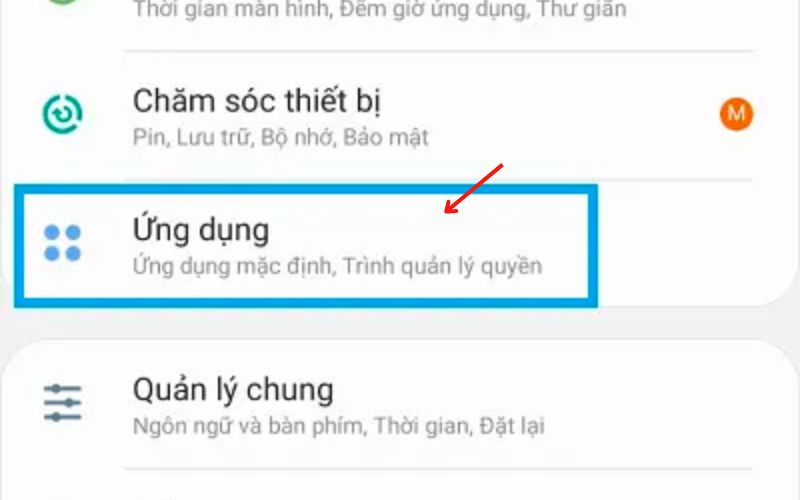
Chọn Xóa bộ nhớ đệm
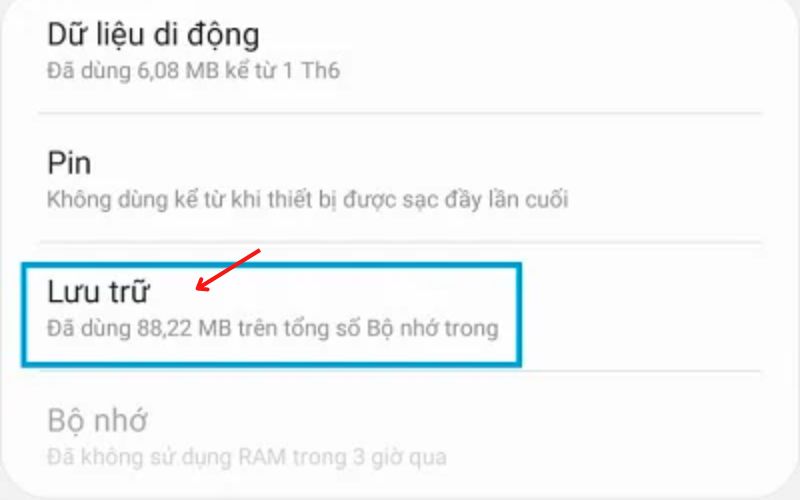
Chọn lưu trữ
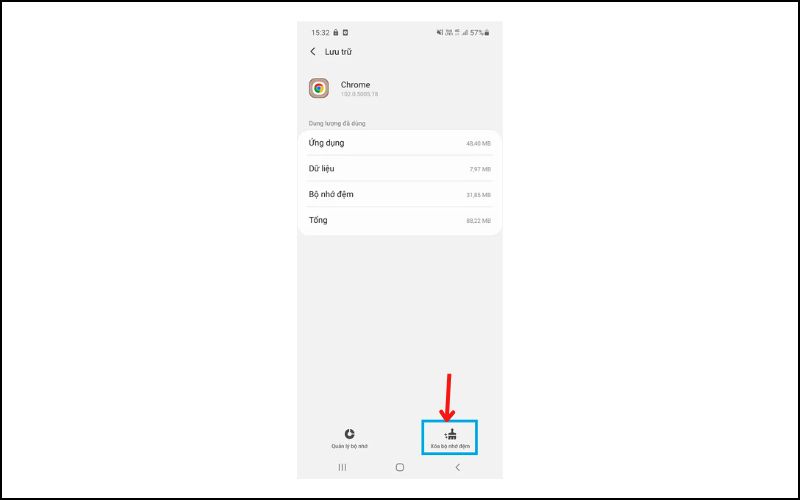
Chọn xoá bộ nhớ đệm
Dưới đây là những phương pháp hiệu quả để giải phóng dung lượng trên điện thoại Samsung, giúp cải thiện hiệu suất và tránh tình trạng lag, giật, và chạy chậm. Hi vọng rằng những thông tin này sẽ giúp bạn trải nghiệm tốt hơn với chiếc điện thoại di động Samsung của bạn. Nếu bạn có bất kỳ cách nào khác để giải phóng bộ nhớ mà bạn thấy hữu ích, hãy chia sẻ với cho mọi người cùng tham khảo nhé!
Xem thêm:
- So sánh Samsung S20 Plus và S20 Ultra: Chi thêm tiền, bạn sẽ nhận được gì?
- So sánh Galaxy Note 20 và Galaxy S20+ : Chiếc smartphone 6.7 inch nào tốt hơn?
- So sánh iPhone 13 và Samsung S22: Đâu mới là sự lựa chọn phù hợp
Link nội dung: https://career.edu.vn/cach-giai-phong-dung-luong-tren-dien-thoai-samsung-a22037.html